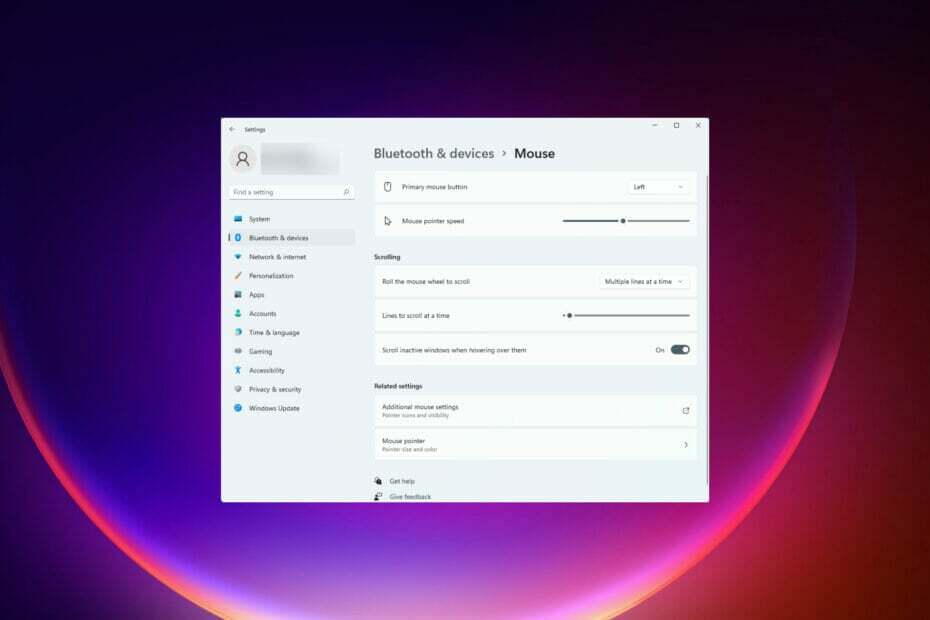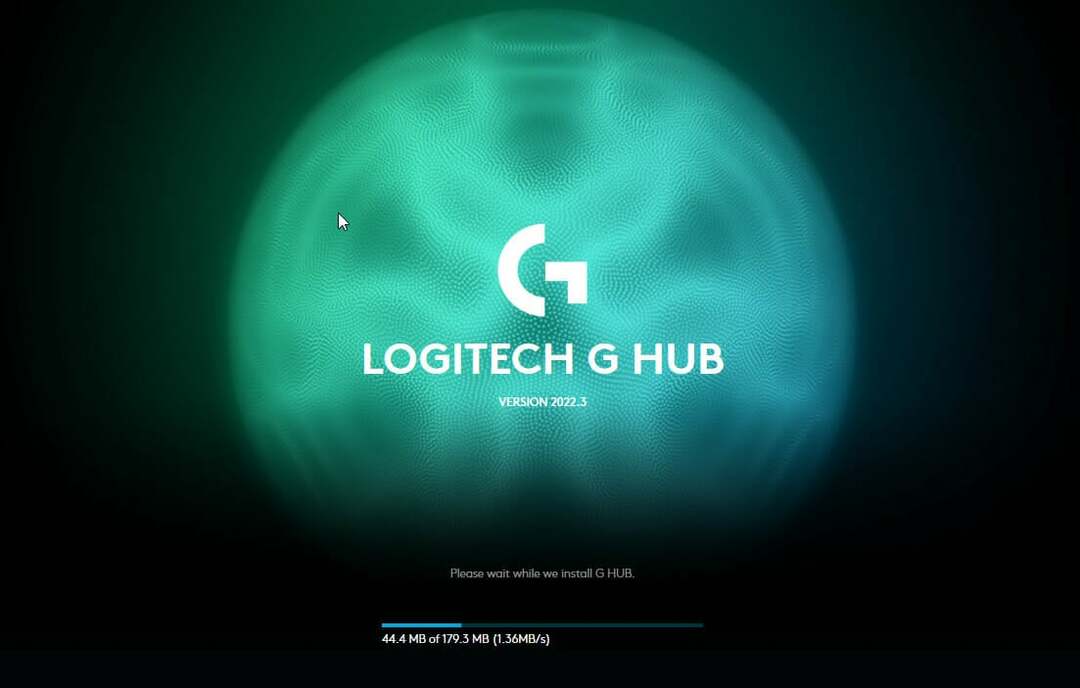- Сброс настроек мыши Logitech G Pro Wireless можно выполнить, просто отключив и снова подключив устройство.
- Иногда причина, по которой мышь не отвечает, связана с проблемой во время ее подключения.
- Простое удаление и повторная загрузка Logitech G Hub может решить проблему.
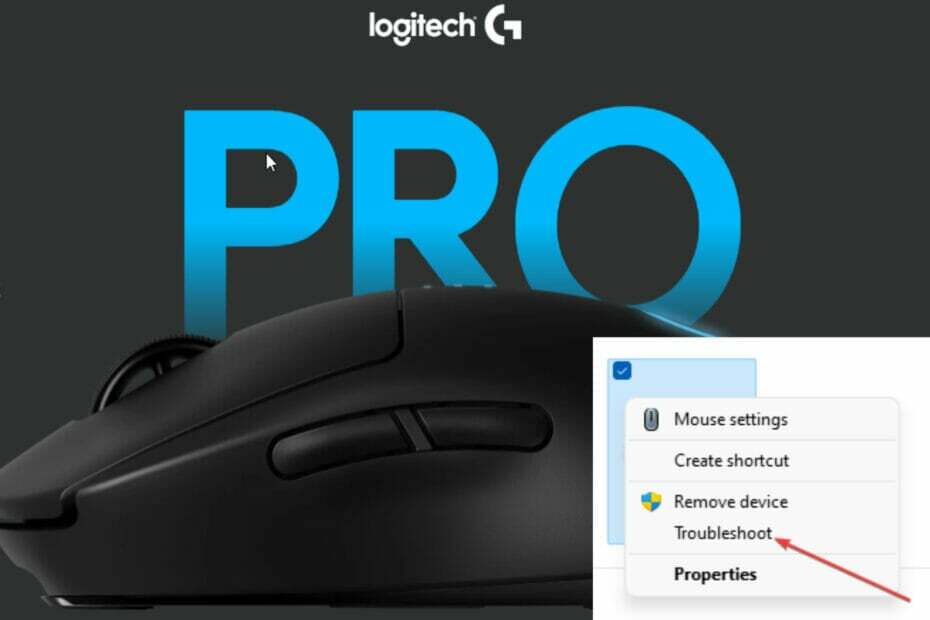
ИксУСТАНОВИТЕ, НАЖИМАЯ НА СКАЧАТЬ ФАЙЛ
Это программное обеспечение будет поддерживать ваши драйверы в рабочем состоянии, тем самым защищая вас от распространенных компьютерных ошибок и сбоев оборудования. Проверьте все свои драйверы прямо сейчас, выполнив 3 простых шага:
- Скачать DriverFix (проверенный загружаемый файл).
- Нажмите Начать сканирование чтобы найти все проблемные драйверы.
- Нажмите Обновите драйверы чтобы получить новые версии и избежать сбоев в работе системы.
- DriverFix был загружен пользователем 0 читателей в этом месяце.
Итак, ваша мышь Logitech G Pro Wireless теперь ведет себя как неисправный робот, выполняя функции, которые вы не авторизовали? Ну, вы не одиноки. Есть много пользователей устройства с той же жалобой.
Правда в том, что мышь Logitech G Pro Wireless прочная, долговечная и сверхлегкая, но не застрахована от проблем.
Мы понимаем, насколько неприятными для пользователей могут быть сбои в работе любого устройства, подключенного к ноутбуку. Вот почему мы составили это простое в использовании руководство о том, как сбросить настройки мыши Logitech G Pro Wireless и вернуть ее в идеальное состояние. Запрыгивайте на борт и давайте исследовать.
Для начала мы проанализируем процесс подключения беспроводной мыши Logitech Pro Wireless к вашему ноутбуку.
Как подключается мышь Logitech G Pro Wireless?
Мы посчитали этот раздел актуальным для обсуждения, поскольку возможно, что ваша мышь работает правильно, но воспринимается иначе из-за ошибки на вашем конце во время подключения.
Чтобы подключить мышь Logitech G Pro Wireless к ноутбуку, выполните следующие действия.
- Распакуйте его — это очевидный шаг. Примите это как напоминание.
- Подключите мышь, включите ее и настройте кнопку DPI.
Помните, что мышь Logitech G Pro беспроводная. Чтобы подключить его, проверьте заднюю часть мыши, там две кнопки. Один приводит в действие мышь, а другой — кнопку DPI, которая управляет ее чувствительностью. Переключите питание НА.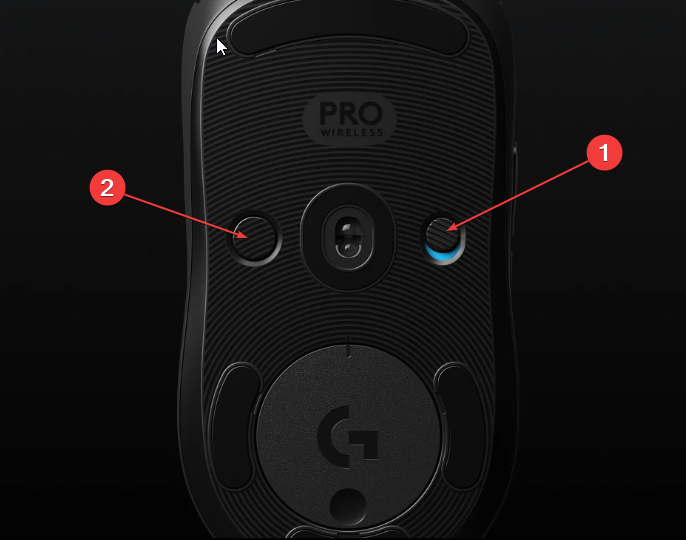
- Подключите USB-ключ к компьютеру.
- Скачать Logitech G Hub для завершения настройки мыши на вашем компьютере. Следуйте инструкциям для завершения установки.
Можно ли превратить Logitech G Pro в проводную мышь?
В некотором смысле вы можете манипулировать Logitech G Pro, чтобы он работал как проводная мышь. Подключите USB-ключ к кабелю зарядного устройства.
Затем подключите кабель к кабельному порту ноутбука, а другой конец — к мыши.
Может ли Logitech G Pro Wireless работать с телефоном?
Если вы подключили Logitech G Pro Wireless к телефону, и он не работает, вам не нужен сброс, чтобы он заработал.
Logitech G Pro Wireless не имеет функции Bluetooth, а поскольку обычный телефон не имеет порта для USB-ключа, он не может работать с телефонами.
Как сбросить настройки мыши Logitech G Pro Wireless?
1. Включите и выключите его
Проверьте, включена ли кнопка питания. Если включено, выключите его на несколько секунд; но если Off, включите его. Попробуйте использовать его. Если проблема не устранена, проверьте другие решения ниже.
2. Отключите USB-ключ и измените порт
Отключите USB-ключ и подождите около 10 секунд, прежде чем снова подключить его к другому порту на ноутбуке.
Совет эксперта: Некоторые проблемы с ПК трудно решить, особенно когда речь идет о поврежденных репозиториях или отсутствующих файлах Windows. Если у вас возникли проблемы с исправлением ошибки, возможно, ваша система частично сломана. Мы рекомендуем установить Restoro, инструмент, который просканирует вашу машину и определит, в чем проблема.
кликните сюда скачать и начать ремонт.
Идея этого проста: компьютер распознает соединение как свежее. Это может решить любую проблему с подключением.
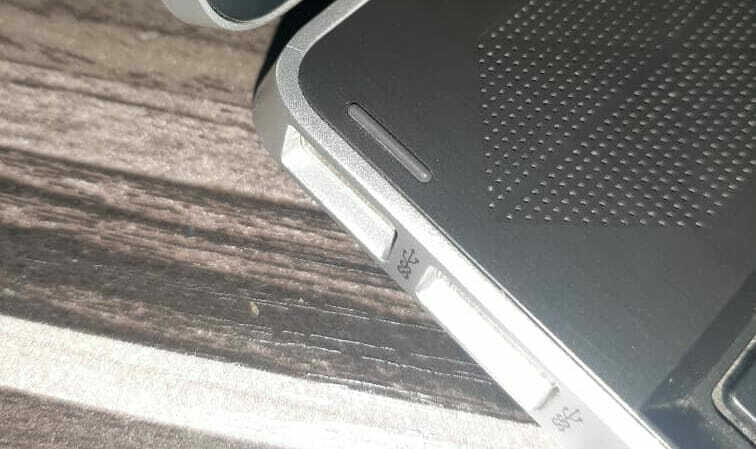
3. Используйте кнопку сброса
Проверьте свой Logitech G Pro, если он оснащен кнопкой сброса. Кнопка обычно имеет овальную форму.
Удерживайте нажатой около 5 секунд, чтобы перезагрузить мышь. Нажимать кончиками пальцев может быть далеко. Используйте заостренный предмет, чтобы достать и выполнить действие.
4. Удалите Logitech G Hub
- Поиск Logitech G Hub с помощью поиска Windows. Выбирать Удалить.
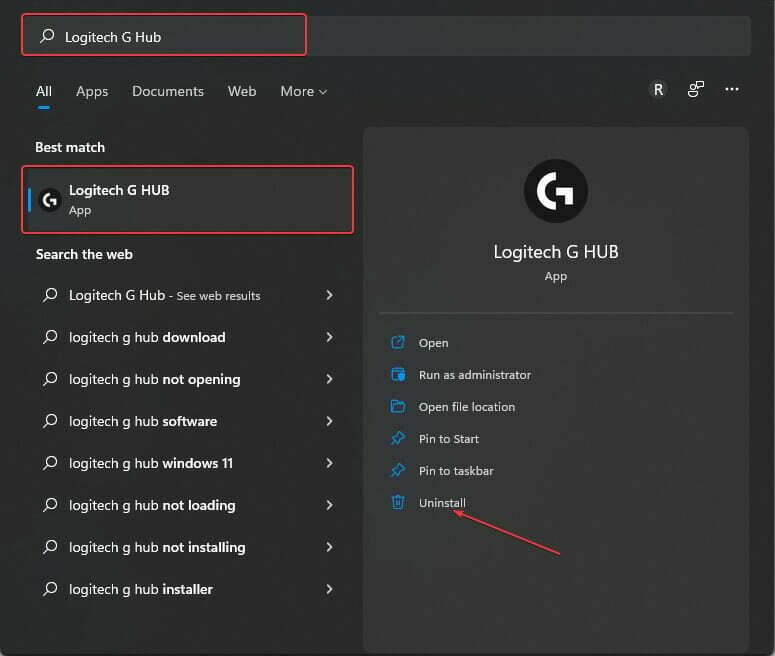
- Повторно загрузить Logitech G Hub.
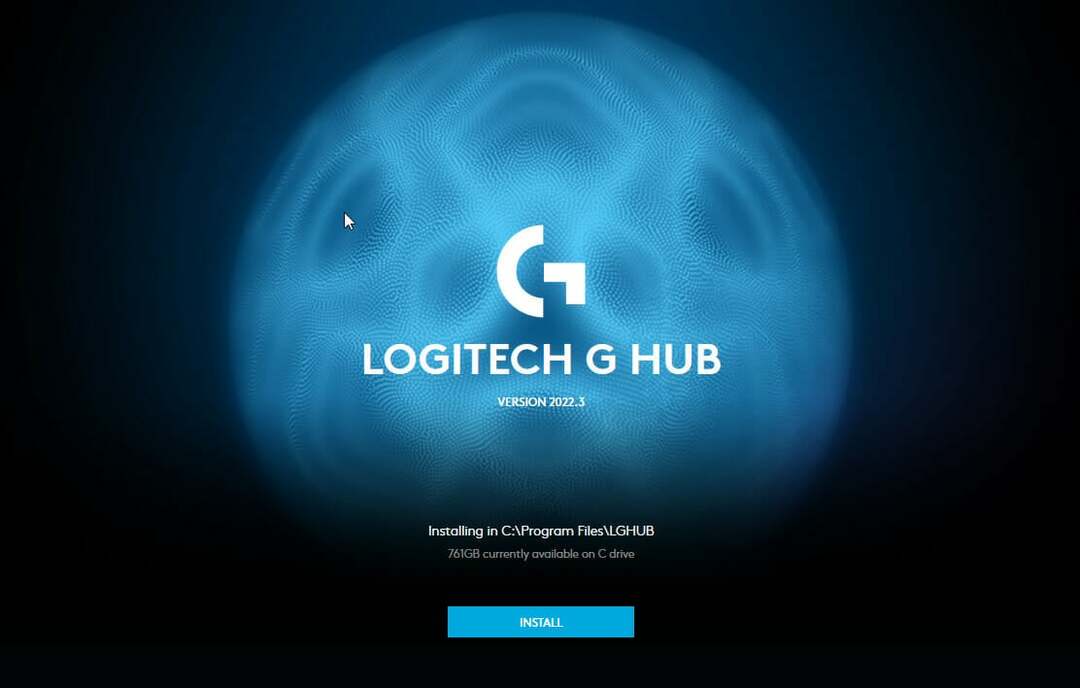
- Следуйте инструкциям на экране и переустановите программное обеспечение.

5. Устранение неполадок с мышью
- Нажмите Окно ключ + р. Тип контроль, Выбрать ХОРОШО.
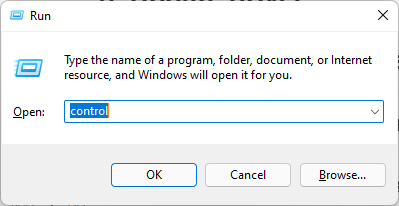
- в Панель управления, Выбрать Просмотр устройств и принтеров.
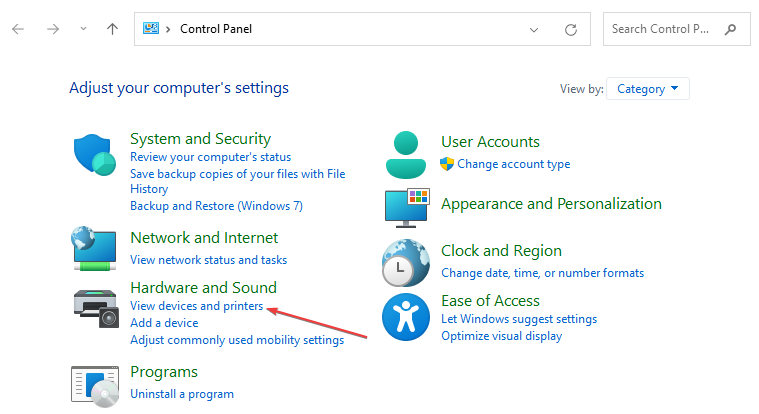
- Щелкните правой кнопкой мыши на Мышь Logitech G Pro. Выбирать Устранение неполадок. Если обнаружена какая-либо проблема, выберите параметр, чтобы применить рекомендуемое исправление.
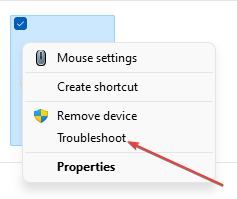
6. Обновите драйвер
- Запуск Диспетчер устройств используя Прямая ссылка. Для этого щелкните правой кнопкой мыши на Логотип Windows внизу экрана.
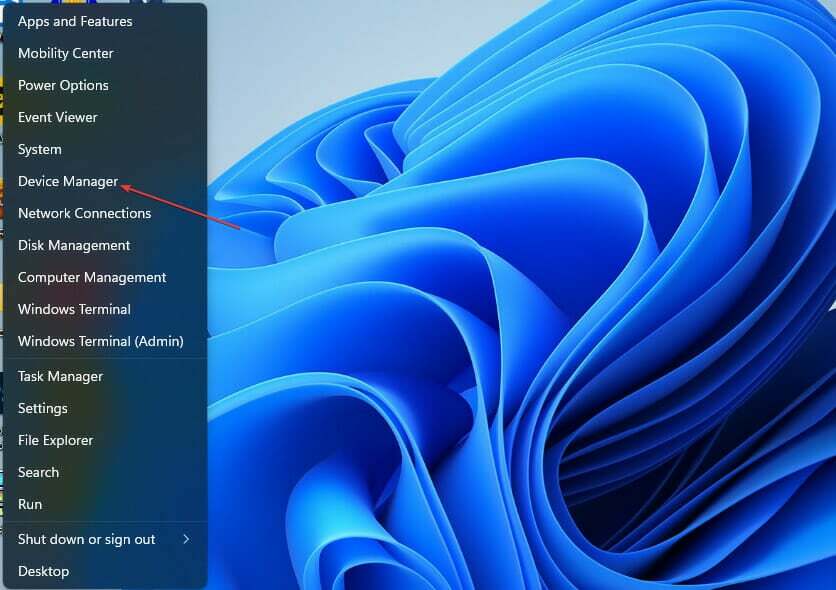
- Выбирать Мыши и другие указывающие устройства. Щелкните правой кнопкой мыши на имя мыши. Выбирать Обновить драйвер. Выбирать Автоматический поиск драйверов во всплывающем окне.
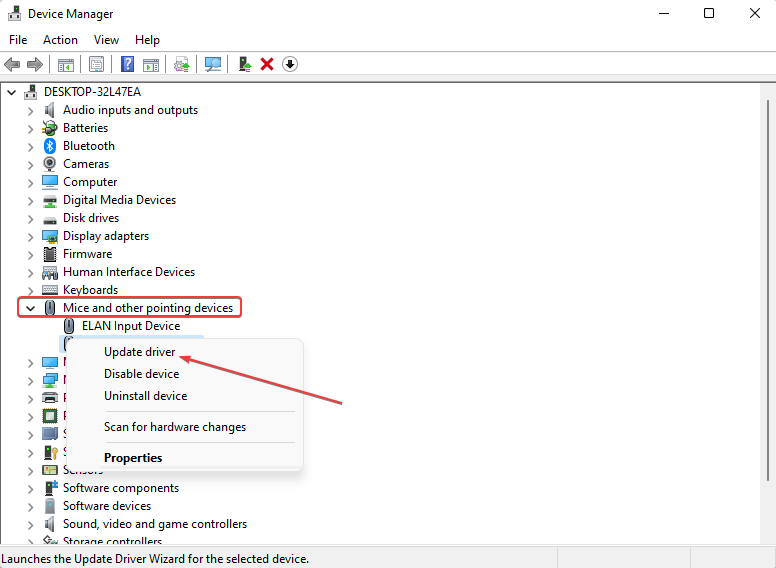
Чтобы сделать это автоматически, не испытывая стресса, описанного выше, используйте DriverFix. Этот легкий инструмент поможет обновить драйвер мыши до последней версии. Он также может мгновенно обновлять все другие драйверы на вашем ПК, чтобы избежать ошибок драйверов в будущем.
⇒ Получить Driverfix
7. Удалите драйвер мыши
Используя описанные выше шаги, вместо выбора Обновить драйвер вариант, выберите Удалить устройство. Отключите мышь и примерно через 10 секунд снова подключите ее.
Когда мышь снова подключается, ваш компьютер видит это как новое подключение. Он установит новый драйвер, если он не будет найден. Этот метод решит проблему, если проблема вызвана драйвером.
- Как отредактировать файл хостов Windows 10 и 11 [Пошаговое руководство]
- Как исправить ошибку ограничения контента Epix Now
8. Протестируйте мышь на другом компьютере
Подключите мышь к другому компьютеру. Если вы не понимаете, как это сделать, обратитесь к выделенным выше шагам о том, как подключить мышь (вы можете прокрутить вверх, чтобы перечитать).
Этот метод поможет определить, не совместимо ли ваше системное программное обеспечение с драйвером. Кроме того, это может помочь определить, связана ли проблема с вашими USB-портами. Это связано с тем, что если USB-ключ мыши не устанавливает соединение с ПК, ваша беспроводная игровая мышь Logitech G Pro не может работать.
Зачем мне нужна беспроводная связь Logitech G Pro?
Для нас использование мыши Logitech G Pro Wireless — это вопрос выбора, хотя это и один из лучшие игровые мыши для левшей для всех любителей игр, особенно профессионалов.
Он выделяется своим двусторонним дизайном. Кроме того, его датчик точен, а нажатия реагируют отлично. Он также имеет супер аккумулятор.
Давайте узнаем в разделе комментариев, помогло ли это руководство решить проблему. Кроме того, не стесняйтесь поделиться любым другим методом, который, по вашему мнению, может решить эту же проблему.
 Все еще есть проблемы?Исправьте их с помощью этого инструмента:
Все еще есть проблемы?Исправьте их с помощью этого инструмента:
- Загрузите этот инструмент для восстановления ПК получил рейтинг «Отлично» на TrustPilot.com (загрузка начинается на этой странице).
- Нажмите Начать сканирование чтобы найти проблемы Windows, которые могут вызывать проблемы с ПК.
- Нажмите Починить все для устранения проблем с запатентованными технологиями (Эксклюзивная скидка для наших читателей).
Restoro был скачан пользователем 0 читателей в этом месяце.